In den beiden vergangenen Folgen der Serie zum papierlosen Büro haben wir uns die geeigneten Werkzeuge beschafft und uns mit einem einfachen Workflow für die eingehenden Papierdokumente beschäftigt.
Das papierlose Büro ist aber viel mehr.
Auch die digitalen Dokumente und Informationen müssen gesammelt, in den Workflow integriert und organisiert abgelegt werden.
Als Erstes widmen wir uns diesbezüglich dem Thema Email.
1. Emails
Die meisten elektronischen Dokumente und Informationen erreichen uns per Email. Steht die eigentliche Information in der Email und nicht in den Anhängen, so kannst Du die Email direkt an Evernote weiterleiten.
Jedes Evernote-Konto besitzt eine einmalige Email-Adresse.
Wie Du Deine Evernote Email-Adresse einrichten und nutzen kannst
Evernote bietet dazu eine Syntax an, um die Email automatisch in das richtige Notizbuch einzuordnen. Dies und etwas mehr findest Du alles in dem o.g. Artikel.
2. BCC
Solltest Du eine Email verschicken, deren Inhalt Du in Evernote ablegen möchtest, so schicke die Email als Blind-Copy (BCC) zusätzlich an Deine Evernote Email-Adresse.
Die Email landet in Deinem Standard-Notizbuch (bei mir @inbox) und muss später nur noch einsortiert werden.
3. Anhänge
Möchtest Du nur die Anhänge der Email in Evernote ablegen, so füge diese per Drag-and-drop Evernote hinzu.
Entweder den Anhang einfach auf das Evernote-Symbol fallen lassen (landet alles in der @inbox) oder, bei geöffneten Programmfenster, direkt auf das passende Notizbuch.
4. pdf-Dokumente
Solltest Du angehängten pdf-Dokumenten noch Anmerkungen oder Notizen hinzufügen wollen, gibt es mehrere Möglichkeiten.
Ich persönlich annotiere pdfs am liebsten auf meinem iPad. Mit einem Stylus markiere und kritzle ich in den Dokumenten herum.
Dazu nutze ich die App Goodnotes.
Am Desktop-Rechner oder Laptop ist Skitch (auch aus dem Evernote-Imperium) das Programm meiner Wahl.
5. Newsletter
Als Email-Adresse bei Newsletter-Abonnements am besten direkt die Evernote Email-Adresse angeben.
So landet alles zuverlässig in Evernote und muss erst gar nicht den Umweg über Dein Email-Programm nehmen.
6. Aufgaben
Aus vielen eingehenden Emails ergeben sich Aufgaben, welche erledigt werden müssen.
Da Evernote aus meiner Sicht nur sehr bedingt für professionelles Taskmanagement geeignet ist, nutze ich dafür ToDoist.
Top organisiert mit ToDoist: Ein Blick in mein Kontrollzentrum
Alle Aufgaben erfasse ich in ToDoist und für die dazugehörigen Emails habe ich den Ordner ‚ToDo‘ in meinem Email-Programm angelegt.
Um meinen Eingangskorb freizuhalten, verschiebe ich, nachdem ich eine Aufgabe in ToDoist angelegt habe, die dazugehörige Email in diesen Ordner.
Warum Du Deinen Email-Eingangskorb freihalten solltest?
Sobald die Aufgabe erledigt ist, wird die Email archiviert oder gelöscht, je nachdem.
Du bist dran
Am besten direkt loslegen:
1. Richte die Evernote Email-Adresse in Deinem Adressbuch ein
2. Besorge Dir eine App zum Annotieren von pdf-Dokumenten
3. Stelle die Newsletter-Abonnements auf die Evernote Email-Adresse um
4. Lege den Ordner ‚ToDo‘ in Deinem Email-Programm an
Nächste Woche widme ich mich dem Thema, wie Du Papier generell vermeiden kannst.
Hast Du zu dem Umgang mit Emails Anregungen oder Fragen? Ich freue mich auf den Austausch mit Dir in den Kommentaren.


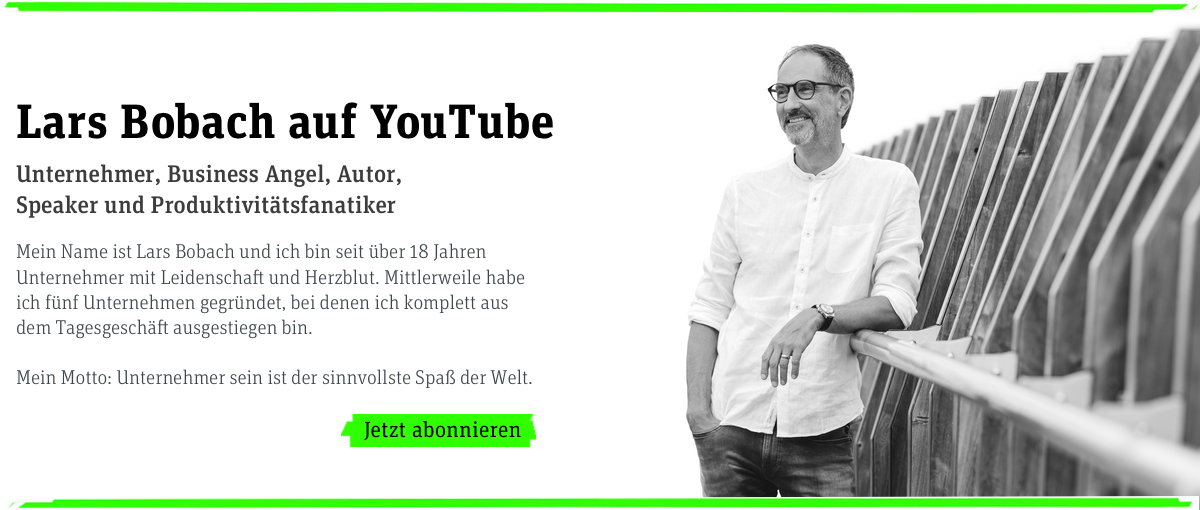

Ich bin auch absoluter Fan von Evernote. Bezüglich dem Versand von Newslettern direkt in Evernote gilt es aber zu beachten, dass in Evernote die Absenderadresse des Newsletters als „vertrauenswürdig“ eingestuft werden muss. Andernfalls landen die Emails im Nirvana…
Danke für den sinnvollen Hinweis, Daniel.
Hallo,
Habe fast den gleichen Workflow. Als ToDo app nutze ich jedoch Nozbe. Hier kann ich Aufgaben gleich mit meinen Evernote Notizen verknüpfen und brauche am Tage nur ein Programm zu öffnen und nicht zwischen evernote und ToDo app hin und her wechseln.
Daniel
Danke für Deine Ergänzung, Daniel.
Hallo,
was ist der Vorteil von einem To Do Ordner gegenüber dem Inbox Ordner, aus dem heraus gearbeitet wird? Bis dato fahre ich sehr gut mit der Posteingang Methode. Zu allererst ist alles im Posteingang etwas das erledigt werden muss. Wenn es erledigt wurde, wird es abgelegt. Hat für mich den Vorteil, dass ich Mails nur einmal anfassen muss.
Danke für die gute Frage.
Der ToDo-Ordner ist für Emails, die ich nicht direkt abarbeiten kann oder will. Diese lege ich mir für die Zwischenzeit in den Ordner ToDo, so bleibt mein Email-Eingangskorb frei und mir geistert die Email nicht ständig im Hinterkopf herum.